Ebben a gyakorlatban megtanulhatja, hogyan keresheti meg az adott feladathoz elérhető eszközöket.
Az Ön által használt rajz tartalmaz böngészhető AutoCAD Civil 3D objektumokat. Ezen rajz objektumai a következő oktatóanyagokban létrehozandó helyszín elemek.
Az alapvető felhasználói felület elemek felfedezése
- Nyissa meg az Intro-1.dwg nevű rajzot a következő helyről: oktatóanyagok rajzainak mappája.
Ez a rajz tartalmaz egy meglévő terepfelületet, két metsző nyomtervet, egy csapadékelvezető csőhálózatot és ingatlantelkeket.
- Az AutoCAD Civil 3D ablak tetején vizsgálja meg az elemeket. Kattintson a gombokra a következő bekezdéseknek megfelelően az egyes elemekben lévő eszközök felfedezéséhez.
- Az
 Alkalmazásmenü—A fájlokkal kapcsolatos parancsok elérését biztosítja (például, megnyitás, nyomtatás, exportálás és közzététel).
Alkalmazásmenü—A fájlokkal kapcsolatos parancsok elérését biztosítja (például, megnyitás, nyomtatás, exportálás és közzététel). - A
 Gyorselérési eszköztár—A gyakran használt parancsokat tartalmazza. Kattintson a
Gyorselérési eszköztár—A gyakran használt parancsokat tartalmazza. Kattintson a  gombra, majd a További parancsok gombra tetszőleges számú eszköz hozzáadásához a Gyorselérési eszköztárhoz. Megjegyzés:
gombra, majd a További parancsok gombra tetszőleges számú eszköz hozzáadásához a Gyorselérési eszköztárhoz. Megjegyzés:A szalagon egy eszközre a jobb gombbal kattintva is a Gyorselérési eszköztárra küldheti azt.
 Infoközpont – Lehetővé teszi az információk kulcsszavakkal való keresését.
Infoközpont – Lehetővé teszi az információk kulcsszavakkal való keresését. - Szalag — Egyszerűen kezelhető, központi helyet biztosít az aktuális feladathoz fontos parancsok számára. A szalagnak köszönhetően nincs szükség több eszköztár megjelenítésére, így rendezettebbé válik az alkalmazás, és a lehető legnagyobbra növelhető a rajzterület. A felső sorban kattintson a
 gombra a szalag megjelenítési méretének egymás utáni csökkentéséhez.
gombra a szalag megjelenítési méretének egymás utáni csökkentéséhez.
- Az
A szalag felfedezése
- Az Alap lap Terv létrehozása panelén kattintson a panel alján lévő sávra.
A panel kibővül további eszközök megjelenítéséhez. Ha a
 gomb jelenik meg egy szalag panel alsó sorában, akkor további eszközök érhetők el.
gomb jelenik meg egy szalag panel alsó sorában, akkor további eszközök érhetők el. - Kattintson a Módosítás és az Elemzés fülekre.
Minden ilyen lap egy feladatkategóriához kapcsolódó eszközöket tartalmaz.
- Kattintson az Alap fülre.
A Kezdő lap az AutoCAD és AutoCAD Civil 3D objektumok létrehozásához általánosan használt parancsokat tartalmaz.
- A rajzban kattintson az egyik szintvonalra a felület kijelöléséhez.
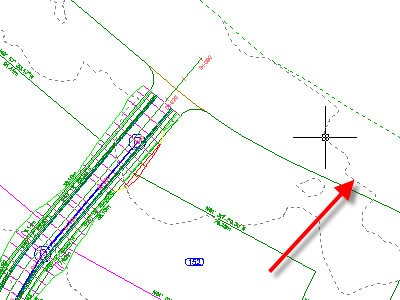
A szalagon megjelenik a TIN-felület fül. Ez egy úgynevezett környezetfüggő lap, amely a felületekkel kapcsolatos eszközöket tartalmazza. A kijelölt objektum típusától függően különböző eszközök jelennek meg a környezetfüggő lapon. Az összes AutoCAD Civil 3D környezetfüggő lap eszközei hasonló panelsorozatokon szerepelnek:
- Feliratok és táblázatok
- Általános eszközök
- Szerkesztés
- Elemzés
- Felületeszközök
- Indítás
- Nyomja le az Esc billentyűt.
- Jelölje ki a nyomtervet.
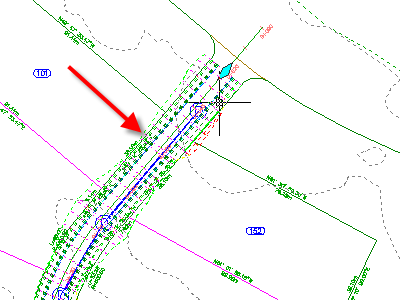
A szalagon megjelenik a Nyomtervek fül. Objektumok kijelölésekor a megfelelő objektum környezetfüggő lapja elérhető a szalagon.
- Nyomja le az Esc billentyűt.
A nyomterv kijelölésének megszüntetésekor az Alap lap aktív, és a program eltávolítja a környezetfüggő lapot.
Az oktatóanyag folytatásához lépjen tovább a 2. gyakorlat: Az Eszköztár áttekintése.